Możesz kopiować i wklejać określoną zawartość komórek lub atrybuty (takie jak formuły, formaty, komentarze i sprawdzanie poprawności). Domyślnie, jeśli używasz ikon Kopiuj 



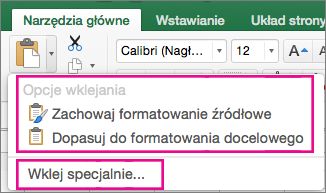
Opcje menu Wklej
-
Zaznacz komórki zawierające dane lub inne atrybuty, które chcesz skopiować.
-
Na karcie Narzędzia główne kliknij pozycję Kopiuj

-
Kliknij pierwszą komórkę w obszarze, w którym chcesz wkleić skopiowaną zawartość.
-
Na karcie Narzędzia główne kliknij strzałkę obok przycisku Wklej, a następnie wykonaj dowolną z następujących czynności. Opcje w menu Wklej zależą od typu danych w zaznaczonych komórkach:
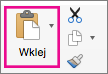
|
Opcja |
Elementy do wklejenia |
|---|---|
|
Wklej |
Cała zawartość i formatowanie komórek, z uwzględnieniem połączonych danych. |
|
Formuły |
Tylko formuły. |
|
Formatowanie formuł i liczb |
Tylko formuły i opcje formatowania liczb. |
|
Zachowaj formatowanie źródłowe |
Cała zawartość komórek i formatowanie. |
|
Bez obramowania |
Cała zawartość komórek i formatowanie z wyjątkiem obramowań komórek. |
|
Zachowaj szerokość kolumn źródłowych |
Tylko szerokości kolumn. |
|
Transpozycja |
Zmiana orientacji zawartości skopiowanych komórek podczas wklejania. Dane w wierszach są wklejane do kolumn i odwrotnie. |
|
Wklej wartości |
Tylko wartości wyświetlane w komórkach. |
|
Formatowanie wartości i liczb |
Tylko wartości i formatowanie liczb. |
|
Formatowanie wartości i źródła |
Tylko wartości oraz kolor liczb i formatowanie rozmiaru czcionki. |
|
Formatowanie |
Całe formatowanie komórek, włącznie z formatowaniem liczb i źródła. |
|
Wklej link |
Powoduje połączenie wklejonych danych z danymi oryginalnymi. Przy wklejaniu linku do skopiowanych danych program Excel wprowadza w nowej lokalizacji odwołanie bezwzględne do skopiowanej komórki lub skopiowanego zakresu komórek. |
|
Wklej jako obraz |
Kopia obrazu. |
|
Obraz połączony |
Skopiowany obraz z linkiem do oryginalnych komórek (jeśli w oryginalnych komórkach będą wprowadzane zmiany, zostaną one odzwierciedlone we wklejonym obrazie). |
|
Szerokości kolumn |
Powoduje wklejenie szerokości kolumny lub zakresu kolumn do innej kolumny lub zakresu kolumn. |
|
Scal formatowanie warunkowe |
Powoduje połączenie formatowania warunkowego skopiowanych komórek z formatowaniem warunkowym obszaru wklejania. |
Opcje okna Wklejanie specjalnie
-
Zaznacz komórki zawierające dane lub inne atrybuty, które chcesz skopiować.
-
Na karcie Narzędzia główne kliknij pozycję Kopiuj

-
Kliknij pierwszą komórkę w obszarze, w którym chcesz wkleić skopiowaną zawartość.
-
Na karcie Narzędzia główne kliknij strzałkę obok pozycji Wklej, a następnie wybierz pozycję Wklej specjalnie.
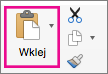
-
Wybierz odpowiednie opcje.
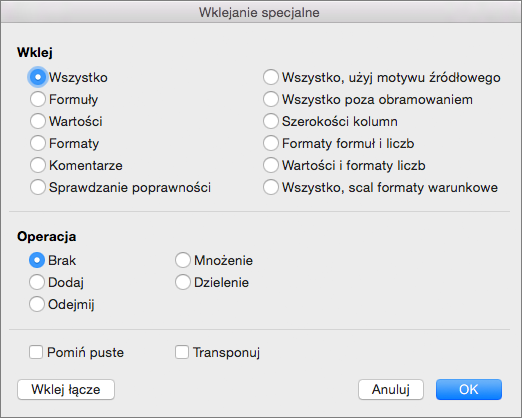
Opcje wklejania
|
Opcja |
Elementy do wklejenia |
|---|---|
|
Wszystko |
Cała zawartość i formatowanie komórek, z uwzględnieniem połączonych danych. |
|
Formuły |
Tylko formuły. |
|
Wartości |
Tylko wartości wyświetlane w komórkach. |
|
Formaty |
Zawartość komórek i formatowanie. |
|
Komentarze |
Tylko komentarze dołączone do komórki. |
|
Sprawdzanie poprawności |
Tylko reguły poprawności danych. |
|
Użyj wyłącznie motywu źródłowego |
Cała zawartość i formatowanie komórek z użyciem motywu zastosowanego do danych źródłowych. |
|
Wszystko poza obramowaniem |
Zawartość i formatowanie komórek z wyjątkiem obramowania komórek. |
|
Szerokości kolumn |
Powoduje wklejenie szerokości kolumny lub zakresu kolumn do innej kolumny lub zakresu kolumn. |
|
Formuły i formaty liczb |
Tylko formuły i formaty liczb. |
|
Wartości i formaty liczb |
Tylko wartości i opcje formatowania liczb z zaznaczonych komórek. |
|
Wszystkie, scal formaty warunkowe |
Połączenie formatowania warunkowego skopiowanych komórek z formatowaniem warunkowym obszaru wklejania. |
Opcje w obszarze Operacja
Opcje w obszarze Operacja umożliwiają matematyczne łączenie wartości w obszarach kopiowania i wklejania.
|
Co należy kliknąć |
Operacja |
|---|---|
|
Brak |
Powoduje wklejenie zawartości obszaru kopiowania bez wykonywania operacji matematycznej. |
|
Dodaj |
Powoduje dodanie wartości z obszaru kopiowania do wartości z obszaru wklejania. |
|
Odejmij |
Powoduje odjęcie wartości z obszaru kopiowania od wartości z obszaru wklejania. |
|
Przemnóż |
Powoduje pomnożenie wartości z obszaru wklejania przez wartości z obszaru kopiowania. |
|
Podziel |
Powoduje podzielenie wartości z obszaru wklejania przez wartości z obszaru kopiowania. |
Inne opcje
|
Co należy kliknąć |
Efekt |
|
Pomijaj puste |
Wartości lub atrybuty w obszarze wklejania nie są zamieniane, gdy w obszarze kopiowania występują puste komórki. |
|
Transpozycja |
Zmiana orientacji zawartości skopiowanych komórek podczas wklejania. Dane w wierszach są wklejane do kolumn i odwrotnie. |
|
Wklej link |
Jeśli dane są obrazem, powoduje utworzenie linku do obrazu źródłowego. Zmiany obrazu źródłowego będą odzwierciedlane we wklejonym elemencie. |
Porada: Niektóre opcje są dostępne zarówno w menu Wklej, jak i w oknie dialogowym Wklejanie specjalne . Nazwy opcji mogą nieco się różnić, ale wyniki ich działania są takie same.
Porada: W Excel dla komputerów Mac wersji 16.33 lub nowszej akcje "Wklej formatowanie", "wklej formuły" i "wklej wartości" można dodać do paska narzędzi szybkiego dostępu (QAT) lub przypisać do niestandardowych kombinacji klawiszy. W przypadku skrótów klawiaturowych należy przypisać kombinację klawiszy, która nie jest jeszcze używana do otwierania okna dialogowego Wklejanie specjalne.
Zobacz też
Przenoszenie lub kopiowanie arkusza
Przenoszenie lub kopiowanie komórek, wierszy albo kolumn
Dostosowywanie Wstążki i pasków narzędzi w pakiecie Office dla komputerów Mac
Tworzenie niestandardowego skrótu klawiaturowego dla Office dla komputerów Mac










